- Datenwiederherstellung
- Datenwiederherstellung für PC
- Datenwiederherstellung für Android
- Datenwiederherstellung für iPhone/iPad
- Für Android entsperren
- Für iPhone/iPad entsperren
- Android-Systemreparatur
- iPhone/iPad-Systemreparatur
Aktualisiert von Cameron am 15. November 2022, 17:46 Uhr
Wie füge ich PDF-Inhalte in Ihre PowerPoint-Präsentation ein? Wenn Sie nicht wissen wie, sind Sie hier genau richtig. Wir zeigen Ihnen drei einfache Möglichkeiten, dies zu tun.
PDF ist ein tragbares Dokumentformat, das 1993 von Adobe System entwickelt wurde. PDF-Dateien können sowohl Bilder als auch Text enthalten. Zum Öffnen dieser Dokumente ist ein unterstütztes Programm wie Adobe Acrobat Reader erforderlich. Diese Programme müssen erworben werden.
Zwar gibt es auch einige kostenlose Alternativen, wie zum Beispiel GeekerPDF , mit dem PDF-Dateien kostenlos gelesen und erstellt werden können. Dieses kostenlose Alternativprogramm finden Sie hier.
Eine der Eigenschaften von PDF-Dateien besteht darin, dass sie das Layout des ursprünglichen Autors beibehalten können. Dies bedeutet auch, dass PDFs nach dem Speichern nur schwer leicht bearbeitet werden können.
Mit den Online-Tools „PDF zu PowerPoint“ können Sie PDF-Dateien direkt in konvertieren. pptx-Dokumente. Sie müssen jedoch die richtigen Online-Tools verwenden. Hier erfahren Sie, wie Sie PDF kostenlos in PowerPoint konvertieren.
1. Besuchen Sie den Geekersoft PDF-Konverter .
2. Wählen Sie das Menü PDF zu PPT.
3. Klicken Sie, um die PDF-Datei auszuwählen, und bestätigen Sie dann.
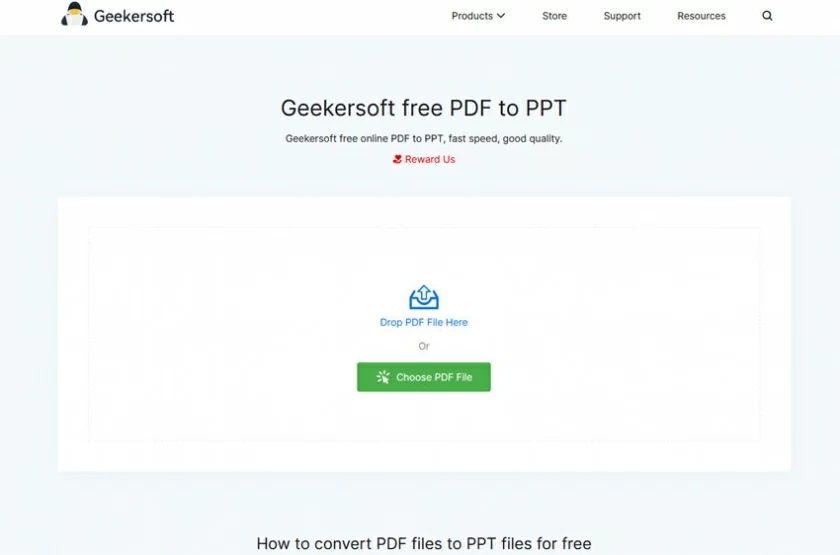
4. Warten Sie, bis die Konvertierung abgeschlossen ist. Der Konvertierungsvorgang kann einige Minuten dauern.
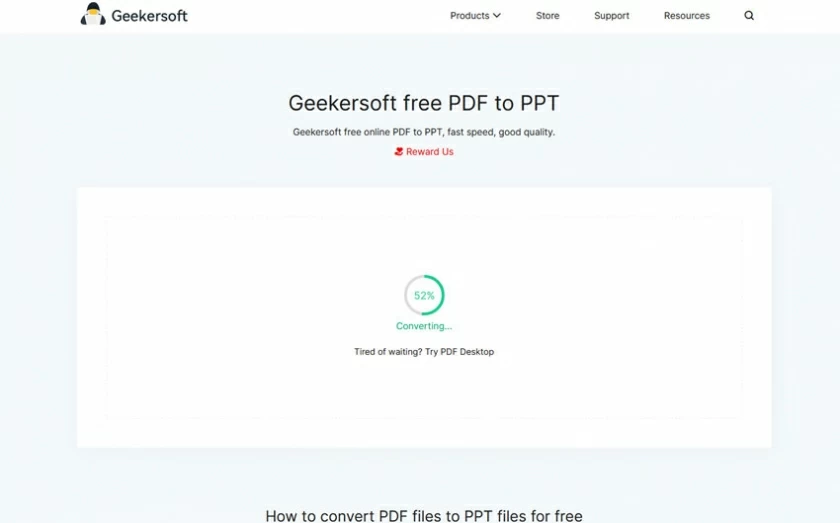
5. Laden Sie die konvertierte PPT-Datei auf Ihr Gerät herunter, öffnen Sie sie und Sie können dann die Präsentation erstellen und bearbeiten.
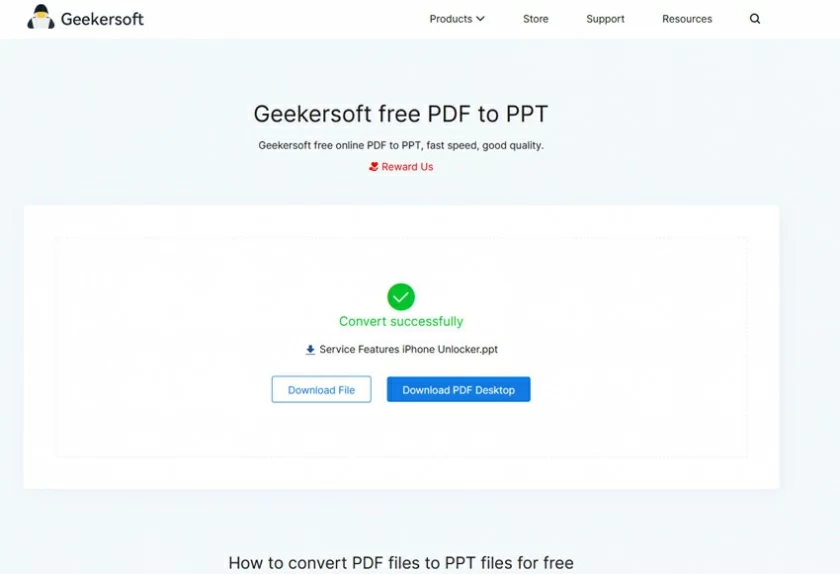
Mit dem Online-Tool „PDF zu JPG“ können Sie PDF-Dateien als JPG-Bilder speichern und dann schnell Bilder in PowerPoint-Präsentationen einfügen.
1.Geekersoft
Dies ist die beste kostenlose PDF-zu-JPG- Lösung auf dem Markt. Geekersoft ist eine PDF-Verarbeitungslösung mit vollständigen Funktionen und einfacher Bedienung (PDF ist mit Word, Excel, PPT und anderen Formaten austauschbar und verfügt außerdem über eine erweiterte OCR-Funktion), einschließlich der Konvertierung von PDF in PowerPoint. Es handelt sich um ein Werkzeugset, das sowohl für fortgeschrittene Benutzer als auch für Anfänger geeignet ist.
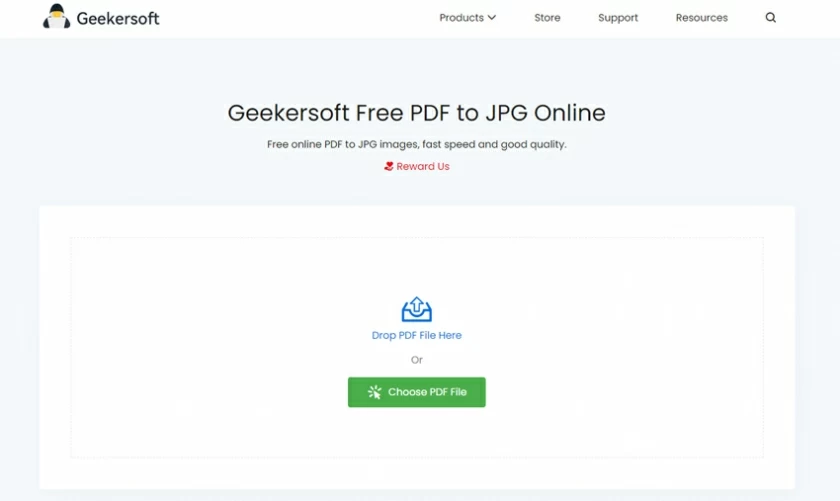
Obwohl es sich um ein völlig kostenloses PDF-Konvertierungsprodukt handelt, ist es die beste PDF-Konvertierungssoftware. Die PDF-zu-PPT-Konvertierungsfunktion gewährleistet stets die höchste Qualität und der Konvertierungseffekt lässt sich leicht steuern.
2.Ich liebe PDF
Ilove PDF ist ein Tool zur PDF-Dateikonvertierung, das vielen Leuten gefällt. Es kann einen kostenlosen PDF-zu-JPG-Dienst unter 15 MB bereitstellen. Obwohl die kostenlose Nutzung auf eine Datei pro Stunde beschränkt ist, eignet sich die Plattform auch für Nutzer, die gelegentlich konvertieren müssen.
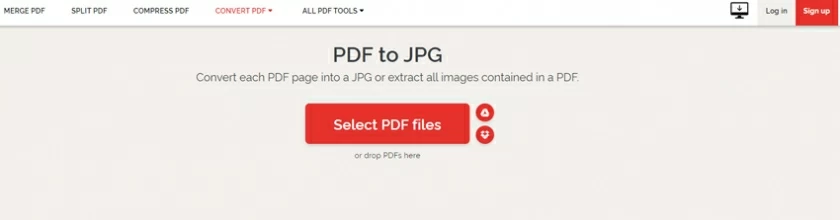
3.KleinesPDF
Smallpdf ist ein weiteres großartiges Tool zum Konvertieren von PDF in JPG. Um eine gute PDF-Konvertierung in JPG zu ermöglichen, arbeitet Smallpdf bei der Konvertierung von Dateien mit Solid Documents zusammen. Die Plattform bietet allen Benutzern eine 4-tägige kostenlose Testphase. Danach können Sie weiterhin ein monatliches oder jährliches Abonnement abschließen.
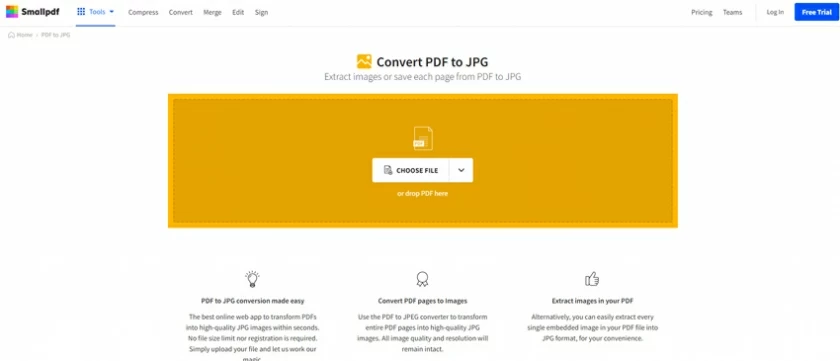
Nach der Konvertierung von PDF in JPG können Sie das Bild schnell in die PowerPoint-Präsentation einfügen.
Wie füge ich eine PDF-Datei als Bild in eine PowerPoint-Präsentation ein?
1. Öffnen Sie Ihre PowerPoint-Datei.
2. Stellen Sie sicher, dass sich die Datei oben im Fenster befindet und minimieren Sie das Fenster nicht.
3. Wählen Sie PDF-Bild in PowerPoint einfügen.
4. Wählen Sie das Bild aus und klicken Sie auf OK, um das Hinzufügen des Bildes abzuschließen.
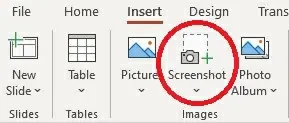
Die dritte Möglichkeit, PDF in PPT einzufügen, besteht darin, PDF als Objekt in PowerPoint einzufügen. Sie können die Datei als Objekt in PowerPoint einbetten, indem Sie die folgenden Schritte ausführen.
Fügen Sie PDF als Objekt in den PowerPoint-Vorgang ein.
1. Öffnen Sie die hinzuzufügende Datei mit PowerPoint und wählen Sie die PowerPoint-Folie aus, auf der Sie den Bildinhalt anzeigen möchten.

2. Es öffnet sich ein neues Fenster. Wählen Sie die PDF-Datei im Feld „Objekt einfügen“ aus.
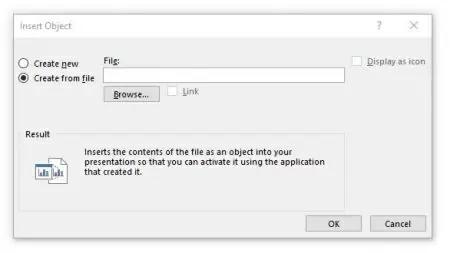
3. Navigieren Sie, um die PDF-Datei zu suchen und auszuwählen, und klicken Sie dann zur Bestätigung auf OK.
Alle PowerPoint-Präsentatoren möchten eine qualitativ hochwertige Inhaltspräsentation bieten. Bei diesem Vorgang handelt es sich in der Regel um PDF-Dateien, die meist schreibgeschützt sind und nicht einfach geändert werden können. Dieser Artikel bietet Ihnen drei Möglichkeiten, PDF-Dateien schnell in PowerPoint einzufügen. Sie können eines davon ausprobieren, um die PDF-Datei in PPT einzufügen!